얼마전 윈도우windows 10의 메일과 캘린더를 설치해 봤다. 유저인터페이스 (화면구성)가 직관적이면서 사용이 편리 할 거 같아서 탐색을 해봤는데 한눈에 쏙 들어오면서 사용하면 컴퓨터 작업시 메일과 일정관리가 편할 거 같아 사용하기로 했다. 특히 작업표시줄에 고정해 놓는다면 더 가용성이 높아질 수 있다.

하지만, 현재 스마트폰에서의 일정관리는 네이버 캘린더를 사용하고 있었기 때문에 따로따로 일정관리를 하게되면
뒤죽박죽 될 것이 뻔해, 두개의 일정을 공유하는 방법을 찾아봣다. 뭐 조금만 공부하면 컴퓨터 잘 하시는 분들은 금방하실테지만,, 그래도 그림을 참고해서 올려놓으면 도움이 될 듯 하여 공유한다.
기준은 '네이버 캘린더' 이기 때문에 네이버 캘린더 사용자에게 도움이 되겠지만, 다른 사이트에서 제공하는 캘린더 유저도 이방법을 사용해 보면 좋겠다. 아이폰에서 구글계정이나 네이버계정을 같이 사용할 때 처럼 한 개의 캘린더에 복수의 일정을 같이 표현할 수도 있다.
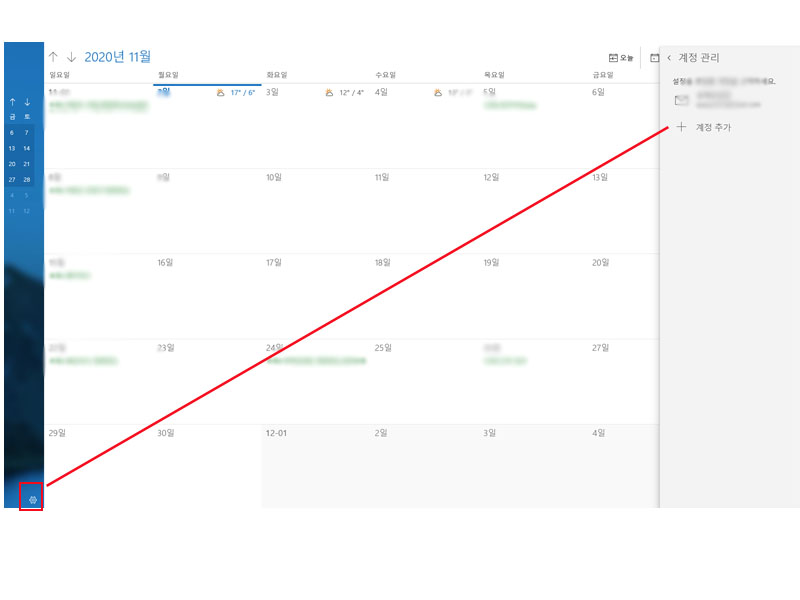
1. 우선 아이폰 캘린더와 네이버캘린더 연동 처럼 기본으로 사용할 icloud 계정을 생성한다.

2. 아래의 창이 뜨면 본인이 사용하는 네이버 계정을 입력한다.
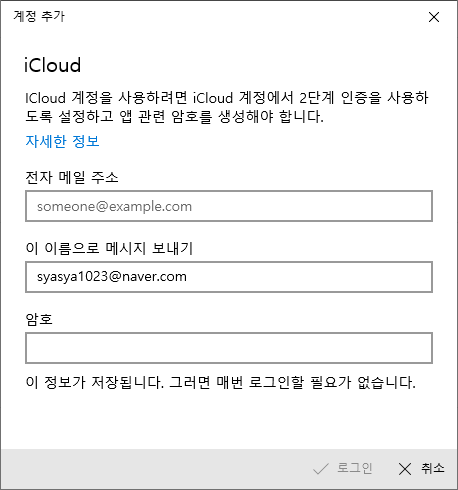
3. 로그인 후 다시 설정 버튼을 누른 후 우측 사이드 의 메뉴창이 뜨면 계정관리 메뉴에서
방금 생정된 계정에서 '사서함 동기화설정변경' 클릭하여 아래와 같이 입력한다.
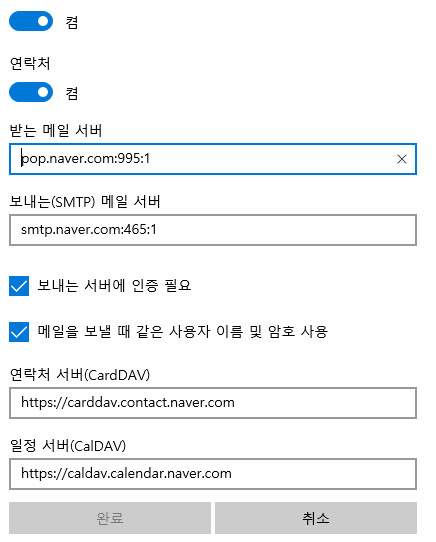
모든 것을 잘 입력했다면 일정관리 동기화를 통해 일정자료가 적용되었다는 것을 확인 할 수 있다.
아울러, 외부메일도 함께 동기화를 시키는 작업을 계정관리를 통해 해본다면 윈도우10 버젼에서의
메일관리와 일정관리를 PC - 스마트폰 에 모두 적용하여 편리한 업무를 할 수 있다.
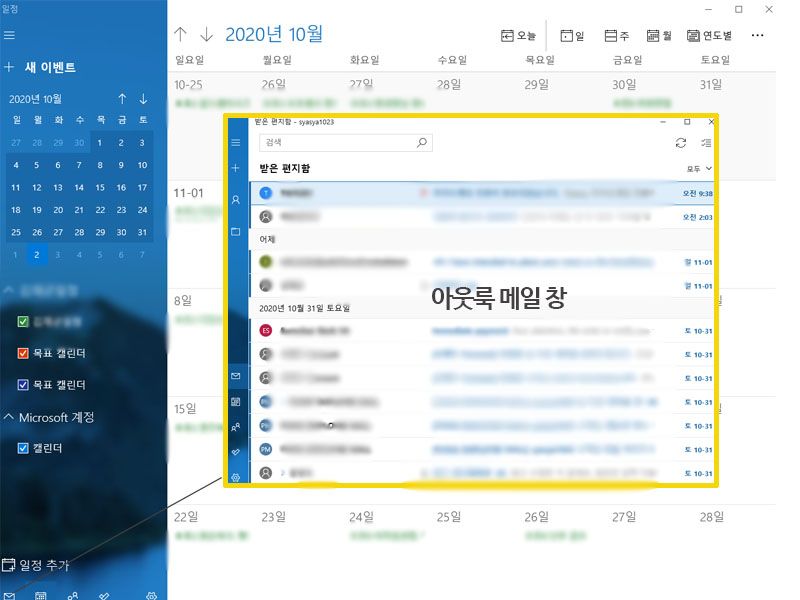
'잡학사전' 카테고리의 다른 글
| Notepad++ ,플러그인 > NppExec > Execute 에 List이 여러개 생성 된거 정리 방법 (0) | 2021.08.23 |
|---|---|
| 크롬 브라우져 Dark 다크버전 도 아니고 검정색 반전으로 고생 (9) | 2021.07.24 |
| mysql Query, 특정 문자열 찾고 자르기 (0) | 2021.01.29 |
| 오피스 2016 파워포인트,워드, 복구가 시도될 수 있습니다. 에러메세지 해결 (12) | 2016.07.28 |
| KJC평생교육원- 성공 사업을 위한 홍보마케터교육,블로그,블러그 (0) | 2015.09.19 |



